얼마전 한국에 가는 길에 CPU 등 부품을 사다가 독일로 돌아와 해킨토시를 조립했습니다. 맥은 오래전 부터 썼지만, 해킨토시를 조립해보니 새로운 세상이더군요. 처음 하는 일이라 실수도 저지르고, 어려움도 겪었지만, 이러한 과정을 통해 얻은 교훈들이 있어 나눌까 합니다.
1. 해킨토시를 조립할 때는 마더보드가 중요하다.
요즘엔 해킨토시를 쉽게 설치할 수 있는 방법이 많습니다. 저는 Kakewalk를 썼고, 그 외에도 iBoot + MultiBeast 등의 방법이 있죠. 하지만 어떤 방법으로도 마더보드가 맞지 않으면 맥 OSX 설치가 극히 힘듭니다. 따라서 해킨토시를 조립하기 전에 어떤 마더보드가 잘 맞는지 확인하는 것이 중요합니다.
일반적으로 해킨토시를 만들려면 Gigabyte 보드가 잘 맞는다고 하는데, 저는 기가바이트의 GA-X58A-UD3R를 선택했다가 맥 OSX과 호환성이 떨어지는 rev. 2.0이라는 사실을 뒤늦게 알고 고생했습니다. Rev. 1.0은 설치가 잘 되는데, rev. 2.0은 설치 자체가 안되더군요. 어쨌든 나중에 나와 같은 처지에 놓인
GA-X58A-UD3R rev. 2.0 사용자들을 위한 페이지를 발견하고는 문제를 해결했습니다. 사실 GA-X58A-UD3R가 비교적 새로 나온 보드라 이런 혼동이 있었는데, 해킨토시를 만들 때는 아예 1년 이상 된, 검증된 보드를 사는 편이 났다는 생각이 들더군요.
이러한 호환성 문제를 피하려면,
InsanelyMac 이나
tonymacx86.com 또는 우리나라의
x86osx 에서 다른 사람이 쉽게 OSX를 설치한 사양을 CPU, 그래픽 카드 포함 그대로 구입하는 것이 좋겠죠(물론 팬이나 케이스, 램 등은 호환성에 큰 문제가 없으니 따라하지 않아도 됩니다).
2. 작은 문제는 돈으로 해결하라
해킨토시를 만들다 보면 작은 문제가 꼭 발생합니다. 이러한 문제를 붙들고 해결하려다 보면 며칠씩 시간이 금방 지납니다. 이러한 문제를 몇번 겪다 보니, 문제를 해결하려고 노력하기 보다는, 추가 제품을 구입해서 문제를 회피하는 편이 훨씬 낫다는 생각이 들더군요. 예를 들어, 마더보드 내장 랜이 작동하지 않는다면 랜카드를 구입하는 편이 났습니다. 저는 내장 오디오 아웃의 볼륨이 너무 작기에 iMic를 USB로 연결해서 쓰고 있습니다. 블루투스 동글로 키보드와 마우스를 연결하려다 안되길래 다른 동글을 주문했더니 이 제품은 되더군요. 이처럼 최소 몇십만원짜리 시스템 구축하면서 몇만원 아끼느라 고생하지 말고, 돈으로 해결할 수 있는 문제는 돈으로 해결하는 편이 시간적으로도, 정신건강에도 유익입니다.
3. 배움을 즐겨라
해킨토시를 설치하다 보면 배워야 할 것이 너무 많습니다. 저는 배움을 최소화 하려고 노력했지만, 지나고 보니 너무도 많은 지식을 획득했네요. 이러한 배움의 과정을 귀찮다고 생각하지 말고, 그냥 재미 있는 공부를 한다고 생각하는 태도가 필요할 것입니다. 만약 새로운 내용을 배우고, 새로운 해결책을 찾기가 싫다면 맥을 하나 구입하는 편이 훨씬 낫습니다. 기계에 대해 애착을 느끼고, 새로운 경험을 즐긴다는 기분으로 작업에 임해야 해킨토시를 만드는 의미가 있을 것입니다.
4. 부품의 정상 작동여부를 확인하라
작동에 이상이 있을 때, 꼭 해킨토시 때문에 생기는 문제가 아니라 부품 자체에 이상이 있는 것은 아닌지 확인할 필요가 있습니다. 저는 하드 드라이브에 에러가 생겨서 OS를 여러 번 설치해야 했습니다. 이러한 문제가 해킨토시 설치 때문에 생기는 것은 아닌가 하고 생각을 했죠. 그런데 나중에 하드가 완전히 고장나고, 다른 하드를 설치하고 나서야 하드 자체의 문제였다는 사실이 밝혀졌습니다. 사실 컴퓨터의 부품이 문제가 있는 경우는 많습니다. 이런 경우엔 문제 있는 부품을 바꿔주면 되지, 해킨토시와 문제를 연관시키면 문제 자체를 못볼 수 있더군요.
5. 맥을 곁에 두고 작업하라
해킨토시를 설치하는 과정에서는 꼭 맥OS 에서 작업을 해야 하는 순간이 있습니다. 예를 들어, 해킨토시 설치용 DVD, 또는 USB 메모리를 준비할 때 그렇죠. 또한 어떤 부품이 맥에서 정상작동하는지 확인할 때도 매킨토시 컴퓨터가 옆에 있다면 매우 유용합니다. 따라서 옆에 맥을 준비해 놓고 작업을 한다면 훨씬 편안하게 작업을 할 수가 있습니다. 만약 다른 사람의 맥을 빌려서 작업한다면 잠깐 빌리지 말고, 시스템이 안정화 될 때까지 최소한 며칠을 빌리도록 노력을 하는 것이 좋을 것입니다(아니면 작업하는 곳 근처에 맥을 쓸 수 있는 장소를 알아 놓는 것도 좋겠죠).
6. 해킨토시의 한계를 받아들여라
해킨토시를 쓰다 보면 해킨토시의 한계가 느껴지는 순간이 있습니다. 이러한 한계는 그냥 받아들이는 것이 좋습니다. 예를 들어, 제 해킨토시는 잠자기가 즉각 안되고, 다시 깨어날 때 새롭게 부팅했다가 저장된 메모리 이미지를 읽어들이더군요. 그러니 매 번 2-3분을 기다려야 했습니다. 지금은 세팅을 바꿔서 잠자기가 제대로 되긴 하지만, 이러한 작은 문제는 그냥 해킨토시의 운명으로 알고 받아들여야겠죠.
7. 리얼맥을 구입하는 문제를 생각해보라
너무 해킨토시에 집착하지 말고, 리얼맥을 구입하는 것도 나쁘지 않습니다. 요즘 나온 맥 미니는 저렴한 모델이 99만원인데, 이 정도면 좋은 해킨토시 시스템을 꾸미는 가격 정도입니다(저도 i7 920에 GA-X58A-UD3R, 2테라바이트 하드 등을 구입했더니 100만원 정도가 들더군요). 물론 해킨토시가 가격대 성능은 뛰어나지만, 맥 미니는 AS도 안정되게 받을 수 있고, 시스템이 완벽하게 작동하도록 애플이 보증을 하기 때문에 가끔 "이게 왜 안되지?"하고 고민해야 하는 해킨토시보다 훨씬 마음 편하게 쓸 수 있습니다. 애플이 해킨토시의 존재를 알면서도 이를 막으려는 노력을 별로 하지 않는 이유는, 결국 해킨토시를 쓰는 사람은 리얼맥의 장점을 깨닫기 때문이겠죠. 예를 들어, PC는 부품의 조합이 수만가지가 존재하는데, 맥은 지난 몇년간 나온 모델을 합쳐도 수십종에 불과하고, 애플에서 모든 부품의 데이타를 다 가지고 있습니다. 각 부품을 종합해 운영해야 하는 OS의 안정성이 크게 다를 수 밖에 없죠. 물론 특정한 목적으로 해킨토시를 만드는 것은 의미가 있지만(저는 블루레이 드라이브를 장착할 수 있다는 점에서 특히 끌렸습니다), 단지 돈을 조금 절약하기 위해서라면, 결국 "돈을 더 내고라고 리얼맥을 사겠다"는 생각이 들지도 모릅니다. 해킨토시에 섯부르게 도전하기 전에 내가 왜 해킨토시를 조립하려고 하는지 한 번 생각해 보시기 바랍니다.
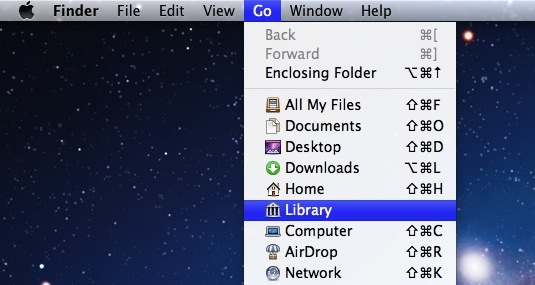
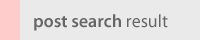
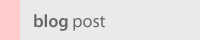

 Attribution/Share Alike 2.0 license
Attribution/Share Alike 2.0 license













